如何解决WAMP Server 与IIS端口冲突问题
时间:2015-07-25 来源:互联网 浏览量:660
PHP也是一门开发网页的语言,WAMP Server 是它的一个较好的集成开发环境,今日,小编发现好多Wamp Server 安装后启动local host 出现的却是IIS页面!为什么会这样呢? 2
2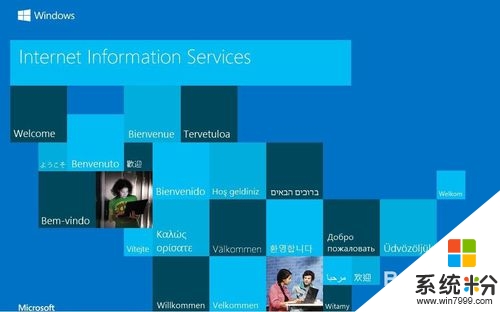 3
3
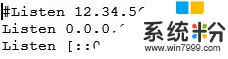 4
4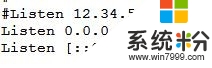
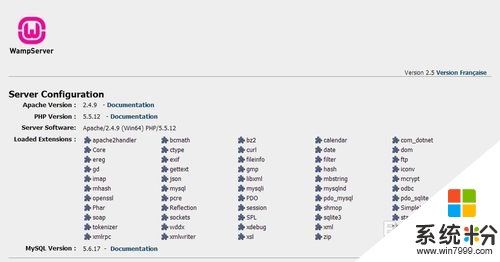 5
5 6
6
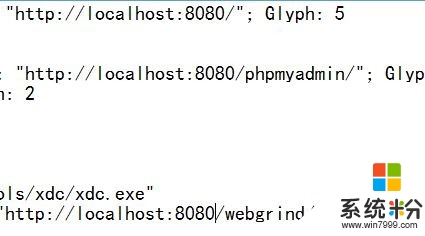
具体方法如下:
1首先,安装WampServer,安装步骤简单,一直点击下一步就可以,安装完成后,我们会看到桌面右下角出现如下小图标(红色或者橙色表示端口被占用,绿色才表示正常运行)
 2
2右击红色图标>localhost,我们会发现跳转的网页是,这个是IIS的网页,这就说明WampSever 与IIS端口冲突了
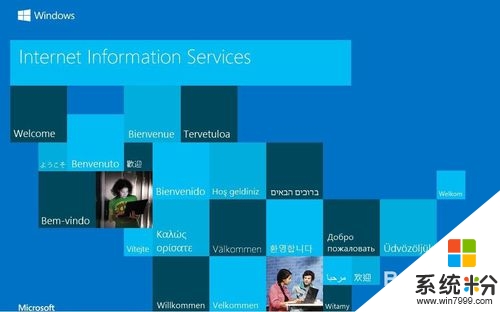 3
3我们对apache进行端口配置:左击红色图标>Apache>httpd.conf
打开此文件,我们会看到这里:第二三行listen后面的80表示服务器监听的端口

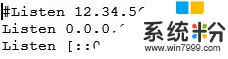 4
4我们将监听端口改为如下图,然后退出重启WampSever,会发现图标变成绿色
在浏览器地址上键入local host:8080,会出现下图,这就说明我们已经将端口改好了。
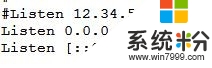
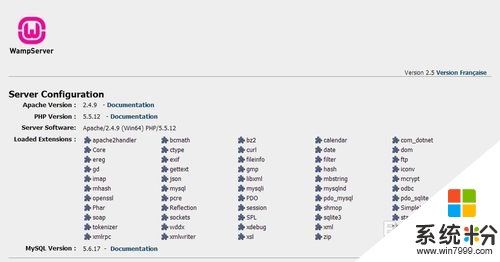 5
5但是当我们不在地址栏上进入,而是左击图标>Localhost 会发现仍然进入IIS页面,这是因为我们只改变了apache内部的监听端口,并没有改变与之相关联的按钮配置文件,进入Wamp Server 的安装目录,如下图,
打开wampmanager.tpl,
 6
6将三个localhost 改为localhost:8080,保存退出,再次重启,左击图标>localhost,我们会发现进入WampServer界面,同时左击图标>phpMyAdmin也不会出错,问题解决

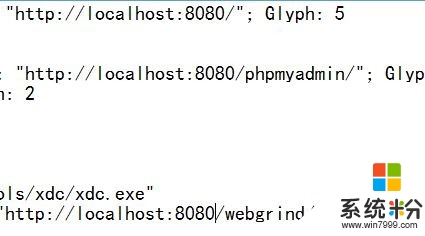
我要分享:
相关教程
- ·wampserver如何改端口 wampserver改端口的办法
- ·wifi精灵与闪讯冲突如何解决 wifi精灵与闪讯冲突解决的方法
- ·USB接口冲突造成电脑蓝屏怎么办 USB接口冲突造成电脑蓝屏如何解决
- ·打印机端口名改不了怎么解决 如何解决打印机端口名改不了问题
- ·笔记本触摸板与鼠标冲突怎么解决 笔记本电脑的键盘与触摸板与外接鼠标冲突的解决方法有哪些
- ·飞鱼星交换机7012端口突然不能使用怎么办? 怎么解决飞鱼星交换机7012端口突然不能使用的问题?
- ·戴尔笔记本怎么设置启动项 Dell电脑如何在Bios中设置启动项
- ·xls日期格式修改 Excel表格中日期格式修改教程
- ·苹果13电源键怎么设置关机 苹果13电源键关机步骤
- ·word表格内自动换行 Word文档表格单元格自动换行设置方法
电脑软件热门教程
- 1 怎么设置带中文密码的压缩文件 创建带中文密码的压缩文件的方法
- 2 office tab enterprise激活 Office Tab Enterprise v14.50 中文无限制特别版破解版
- 3 各个系统版本电脑QQ闪退现象该如何解决 各个系统版本电脑QQ闪退现象该怎么解决
- 4怎么解决电脑设置不了屏保 解决电脑设置不了屏保的方法
- 5Win10启用和关闭管理员账户方法
- 6如何查看电脑无线网卡 查看电脑无线网卡的方法
- 7win2003终端服务许可证巧妙如何破解 win2003终端服务许可证巧妙怎样破解
- 8苹果电脑打不开软件怎么解决 苹果电脑打不开软件的解决方法
- 9如何把苹果手机屏幕原点调出来? 把苹果手机屏幕原点调出来的方法?
- 10如何使用云哲判断推理网盘 判断推理百度网盘是否好用
